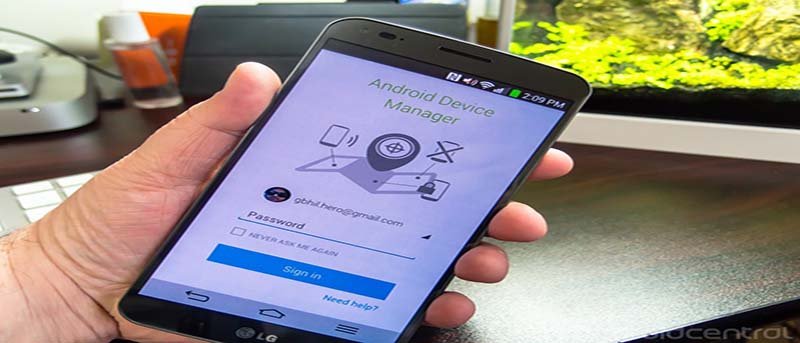2. Включить Диспетчер устройств Android
полняет большинство людей, сегодня требует Интернета. Покупки, работа, обучение и общение с людьми, которые нам дороги, — все это происходит либо онлайн, либо с помощью Интернета. Однако о защите и безопасности в этом новом мире слишком часто думают второстепенно.Большинство людей не оставляют дверь в свой дом незапертой круглосуточно и без выходных. Они также не оставляли ключи в своей машине и не носили футболки с номером социального страхования, отпечатанным спереди. Но когда люди оставляют свои телефоны почти полностью незащищенными от хакеров и опасного программного обеспечения, они по сути делают все это со своей личной информацией.
К сожалению, большинство устройств не снабжены краткими сведениями о кибербезопасности. Однако выучить как защитить свое устройство не так уж и сложно. Фактически, большинство устройств Android оснащены важными функциями безопасности, которые либо уже встроены, либо их легко установить. Все, что вам нужно сделать, это включить их.
Ознакомьтесь с этими шестью простыми и важными советами по безопасности Android.
1. Добавьте пароль для настройки блокировки экрана
Самый простой способ защитить свою личную информацию — это установить пароль на свой телефон. В зависимости от вашего устройства вы можете использовать пин-код, рисунок или даже отпечаток пальца, чтобы добавить базовый уровень защиты вашего устройства.
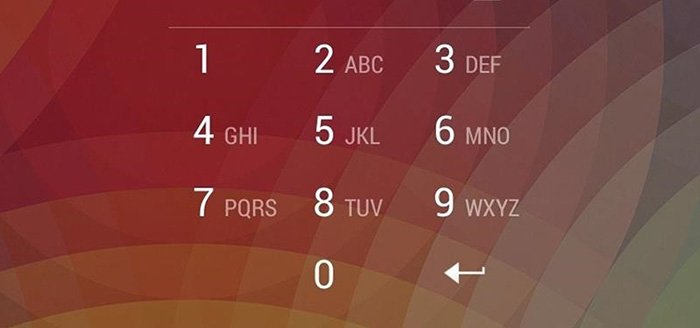
Зайдите в «Настройки» и выберите «Безопасность». Выберите «Настройка блокировки экрана» и выберите наиболее подходящую для вас систему безопасности.
Не смущайтесь очевидным неудобством использования пароля. Некоторые устройства имеют настройки, которые автоматически отключают пароль, когда устройство распознается как находящееся в надежном месте. Вы также можете использовать настройку «Smart Lock», которая позволяет телефону распознавать ваше л
Contents
1. Добавьте пароль для настройки блокировки экрана
ключить Диспетчер устройств AndroidДиспетчер устройств Android – это приложение, которое предустановлено на каждом устройстве Android (за исключением случаев, когда ваш телефон Android не основан на платформе Google). Приложение предлагает функции, которые позволяют пользователям найти, заблокировать или стереть пользоваться телефоном в случае его потери или кражи.
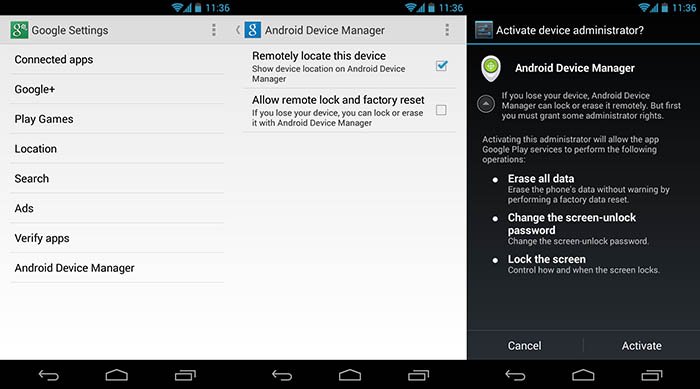
Перейдите в настройки Google, которые часто находятся в главном разделе «Настройки». Перейдите в раздел «Безопасность». Выберите «Диспетчер устройств Android» и включите «Разрешить удаленную блокировку и стирание» и «Удаленно найти это устройство».
Для удобства работы убедитесь, что на устройстве включено определение местоположения.
3. Зашифруйте свое устройство
Шифрование – это метод обеспечения безопасности, при котором данные шифруются во что-то, что невозможно прочитать, если у вас нет пароля.
Android не принуждает пользователей к этому, поскольку в настоящий момент шифрование имеет тенденцию замедлять работу телефонов Android. Однако шифрование по-прежнему важно, и недавняя версия Истории Apple об жестком шифровании гарантирует, что полномасштабное шифрование на устройствах Android станет лишь вопросом времени.
Чтобы зашифровать устройство, вернитесь в «Настройки». Нажмите «Безопасность», затем выберите параметр «Шифровать телефон», расположенный в разделе «Шифрование».
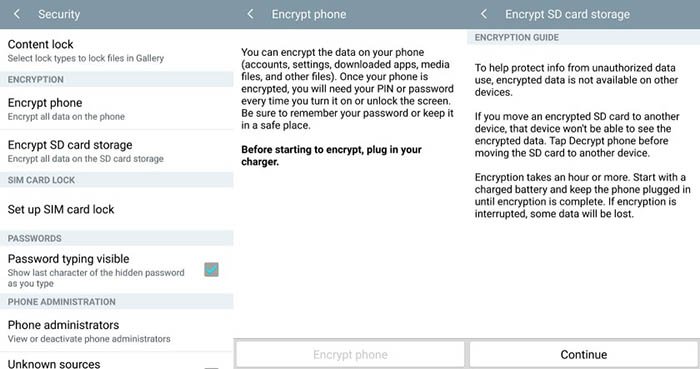 а
а
Убедитесь, что у вас есть несколько свободных часов для завершения этого процесса. Устройство также необходимо будет подключить на протяжении всего процесса. Также обратите внимание, что шифрование вашего телефона приведет к переформатированию и удалению всех данных на вашем телефоне, поэтому сначала сделайте резервную копию, прежде чем продолжить.
4. Прочтите разрешения приложения
Система Android разрешает только загружаемым вами приложениям доступ к данным внутри самого приложения. Однако все больше и больше приложений требуют большего контроля над вашим устройством, чтобы узнать о вас больше. Чтобы получить этот доступ, пользователю необходимо предоставить разрешение приложению.
Вы можете быть удивлены тем, чего от вас требуют некоторые приложения. Чтобы получить эти данные, приложение должно запросить разрешение. В большинстве случаев вы можете дать приложению разрешение на работу.
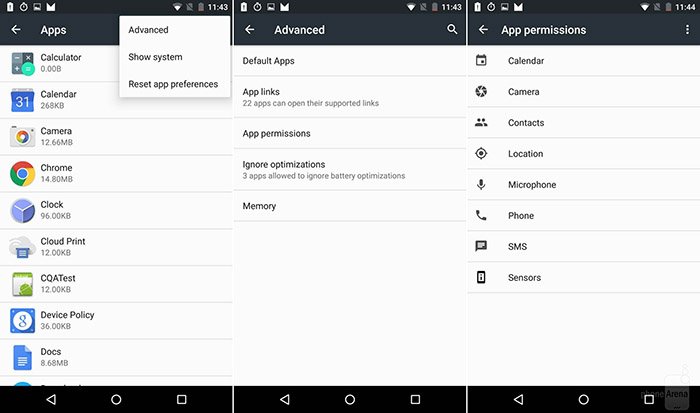
Зайдите в «Настройки» и просмотрите список «Приложения», чтобы проверить запросы разрешений приложений. Здесь вы можете отключить отдельные разрешения или даже удалить приложения, которые могут запрашивать больше, чем вы хотите дать.
5. Добавить антивирусную защиту
В магазине Google Play представлены тысячи приложений, которые служат дополнительным уровнем безопасност
3. Зашифруйте свое устройство
ваш компьютер, ваш телефон нуждается в защите от вирусов и вредоносных программ. Ознакомьтесь с мобильная безопасность и антивирусные приложения , доступными для мобильных устройств. На выбор предлагается широкий выбор бесплатных и платных приложений, а некоторые из крупнейших компаний в области онлайн-безопасности, например Norton, выпустили программное обеспечение для мобильных устройств.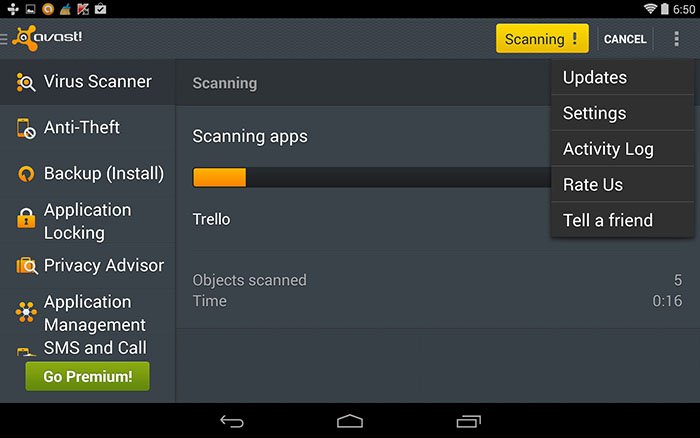
6. Создавайте более сложные пароли
Все системы безопасности в мире не смогут защитить вас, если ваш телефон взломают, а в каждом пароле на устройстве указано имя вашей собаки.
Подумайте о том, чтобы найти менеджер паролей, который будет создавать и хранить для вас случайные пароли. Это позволит вам создавать надежные пароли, но не заставит вас запоминать их все. Менеджеры паролей защищают ваши отдельные приложения от всех видов вреда, даже если одно приложение скомпрометировано.
Заключение
Даже установка всех этих мер безопасности не предотвратит проникновение угроз к вашей входной двери; однако вместе они смогут не дать опасным преступникам проникнуть в ваш дом. Найдите время, чтобы узнать больше об основных и расширенных настройках безопасности, доступных на устройствах Android, чтобы ваш телефон был таким же безопасным, как и ваш дом.